Alcatel ONE TOUCH 916D User Manual [ru]
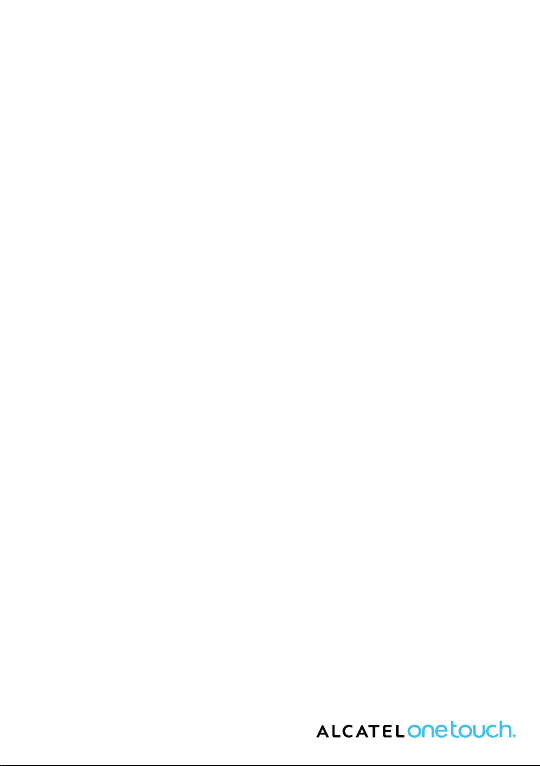
For more information about how to use the phone, please go to www.alcatelonetouch.com to download complete user
manual. Moreover, from the website you can also consult FAQ, realize software upgrade, etc.
www.alcatelonetouch.com
Дополнительную информацию об использовании телефона вы найдете в полном руководстве
пользователя, которое можно скачать на сайте: www.alcatelonetouch.com. Здесь вы также
можете задать интересующие вас вопросы в разделе FAQ, обновлять программное обеспечение
через PC suite и т.д.

916
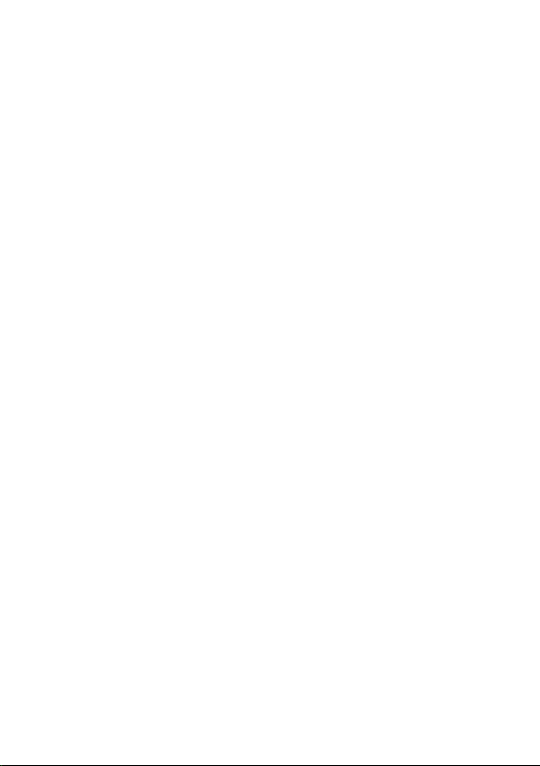
1
Содержание
Меры безопасности .............................................................. 4
Общая информация .............................................................. 9
1 Ваш телефон .........................................................................12
1.1 Клавиши и Разъемы....................................................................................12
1.2 Перед началом работы .............................................................................15
1.3 Главный экран ...............................................................................................20
2 Ввод текста ........................................................................... 30
2.1 Использование клавиатуры ................................................................... 30
2.2 Редактирование текста .............................................................................31
3 Набор, Вызовы и Контакты ............................................... 32
3.1 Набор ................................................................................................................32
3.2 Вызовы .............................................................................................................37
3.3 Контакты
....................................................................................38
4 Google Messaging, Gmail/Email, Google Talk .................... 46
4.1 Google Messaging ........................................................................................ 46
4.2 Gmail/Email .....................................................................................................52
4.3 Google Talk ......................................................................................................60
5 Google Календарь & Часы & Калькулятор & Новости &
Погода ...................................................................................64
5.1 Google Календарь ....................................................................................... 64
5.2 Часы ...................................................................................................................66
5.3 Калькулятор ...................................................................................................68
5.4 Новости и погода .......................................................................................69
6 Подключения ....................................................................... 72
6.1 Подключение к Интернету ......................................................................72
6.2 Браузер ............................................................................................................76
6.3 Подключения к устройствам Bluetooth ........................................... 85
6.4 USB подключение к компьютеру .........................................................87
Примечание:
Данное руководство пользователя предназначено для моделей ONE
TOUCH 916/ONE TOUCH 916D.
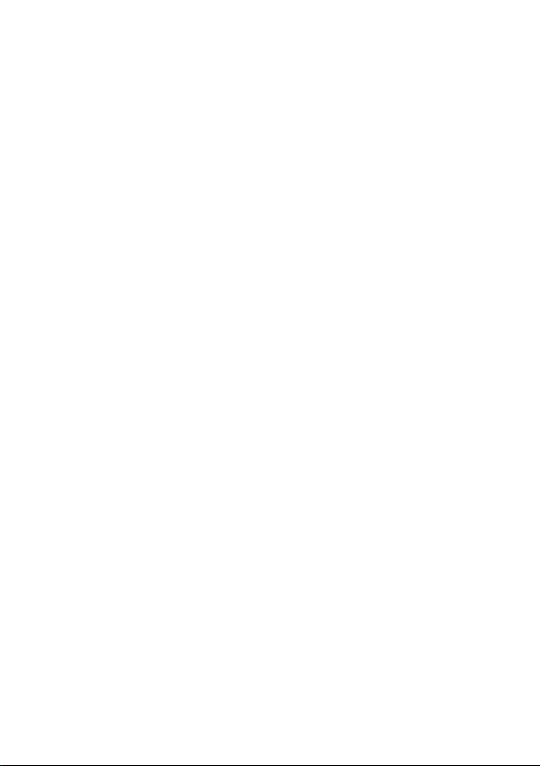
2
6.5 Поделиться подключением .................................................................... 88
6.6 Подключение к виртуальной сети ......................................................90
6.7 Настройка Интернет вызовов (SIP) .....................................................91
7 Google Play Store ..................................................................93
7.1 Поиск и установка необходимых приложений .............................93
7.2 Загрузка и установка .................................................................................94
7.3 Управление загрузками ............................................................................96
8 Facebook ................................................................................ 98
8.1 Доступ к Facebook .......................................................................................98
8.2 Учетная запись Facebook ........................................................................98
8.3 Локализация Facebook ..............................................................................98
9 Мультимедийные приложения................... ......................99
9.1 Камера .............................................................................................................. 99
9.2 Галерея ...........................................................................................................102
9.3 YouTube ..........................................................................................................104
9.4 Музыка ...........................................................................................................105
10 Google Maps ........................................................................108
10.1 Мое местоположение ..............................................................................108
10.2 Поиск местоположения ..........................................................................109
10.3 Отмеченные местоположения ............................................................109
10.4 Поиск оптимального маршрута ........................................................111
10.5 Использование слоев ..............................................................................113
10.6 Использование Локатора .....................................................................114
11 Другое .................................................................................118
11.1 Диспетчер файлов ....................................................................................118
11.2 Заметки...........................................................................................................118
11.3 Диктофон .......................................................................................................119
11.4 FM Радио ........................................................................................................119
11.5 Экономия заряда аккумулятора .........................................................120
11.6 Мастер установки ....................................................................................120
11.7 Трафик менеджер ......................................................................................121
11.8 Помощь ALCATEL ONE TOUCH
.............................................................121
11.9 Голосовой набор ........................................................................................121
11.10 Голосовой поиск ........................................................................................122
11.11 Другие приложения .................................................................................122

3
12 Настройки ........................................................................... 123
12.1 Управление SIM-картами .......................................................................123
12.2 Настройки SNS ключа ..............................................................................124
12.3 Вызовы ...........................................................................................................126
12.4 Профили ........................................................................................................129
12.5 Дисплей ..........................................................................................................131
12.6 Локация ..........................................................................................................131
12.7 Безопасность ...............................................................................................133
12.8 Приложения .................................................................................................135
12.9 Аккаунты и синхронизация ..................................................................138
12.10 Конфиденциальность ..............................................................................139
12.11 Хранилище ...................................................................................................140
12.12 Язык и клавиатура ....................................................................................141
12.13 Голосовой ввод...........................................................................................143
12.14 Специальные возможности .................................................................145
12.15 Время и дата ................................................................................................145
12.16 Расписание включения / выключения телефона .......................146
12.17 О телефоне ...................................................................................................146
13 Эффективное использование телефона ....................... 148
13.1 Android Менеджер ....................................................................................148
13.2 Программа ONE TOUCH Upgrade .......................................................149
14 Гарантия на телефон ......................................................... 150
15 Аксессуары ........................................................................ 152
16 Возможные неисправности и способы их устранения 153
17 Технические характеристики................. .........................158
www.sar-tick.
com
Данный продукт отвечает соответствующим
ограничениям значений SAR 2.0 Вт/кг. Предельную
величину SAR вы можете найти на стр. 7 данного
руководства.
Для обеспечения требований защиты от радиочастотного
излучения, используйте рекомендованные аксессуары,
такие как чехол, и держите устройство на расстоянии
1.5 см от вашего тела. В режиме ожидания данное
устройство также является источником радиоизлучения.
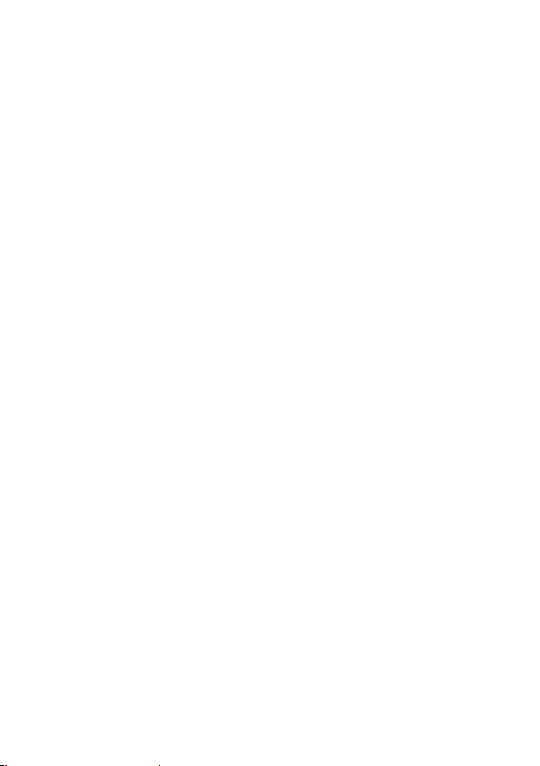
4
Меры безопасности ....................
Перед началом эксплуатации телефона внимательно прочитайте эту главу. Производитель
не несет ответственности за ущерб, причиненный в результате неправильной эксплуатации
телефона, не соответствующей правилам, приведенном в данном руководстве.
• МЕРЫ БЕЗОПАСНОСТИ В АВТОМОБИЛЕ:
Проведенные исследования показали, что использование мобильного телефона
в движущемся транспортном средстве представляет реальную угрозу, даже при
использовании громкой связи (специальным автомобильным набором, гарнитурой
“наушник-микрофон” и т.д.), и поэтому мы настоятельно рекомендуем водителям
пользоваться телефоном только во время остановок.
Находясь за рулем, не используйте свой телефон и наушники для прослушивания музыки
или радио. Такое использование наушников потенциально опасно, а в некоторых регионах
даже официально запрещено.
Включенный телефон испускает электромагнитные волны, которые могут создавать помехи
работе электронных систем автомобиля, таких как система антиблокировки тормозов (ABS)
или надувные подушки безопасности (Airbag). Во избежание проблем рекомендуется:
- не помещать телефонный аппарат на приборную доску и вблизи подушек безопасности,
- выяснить у поставщика или изготовителя автомобиля, насколько надежно защищены от
помех его электронные системы.
• УСЛОВИЯ ЭКСПЛУАТАЦИИ:
Рекомендуется время от времени выключать телефон, чтобы улучшить его работу.
Всегда выключайте телефон перед посадкой в самолет.
Не включайте телефон на территории медицинских учреждений, кроме специально
отведенных мест. Мобильные телефоны, как и многие другие бытовые приборы, могут
создавать помехи работе электрических и электронных устройств, использующих
радиочастоты.
Строго соблюдайте правила использования мобильных телефонов, вывешенные на складах
ГСМ, бензозаправочных станциях, химических заводах или в любом ином месте, где имеется
риск взрыва.
Следите за тем, чтобы включенный телефон находился на расстоянии не менее чем 15 см
от медицинских приборов, таких как кардиостимулятор, слуховой аппарат, инсулиновый
инжектор и т.д.
При разговоре всегда держите телефон со стороны, противоположной кардиостимулятору
или слуховому аппарату, если вы ими пользуетесь. Во избежание негативных воздействий
на слух сначала примите входящий звонок нажатием клавиши, и только затем подносите
телефон к уху. Кроме того, при пользовании громкой связью не подносите телефон близко
к уху, поскольку усиленный звук может повредить слух.
Не позволяйте детям использовать телефон и/или играть с телефоном и аксессуарами без
присмотра взрослых.
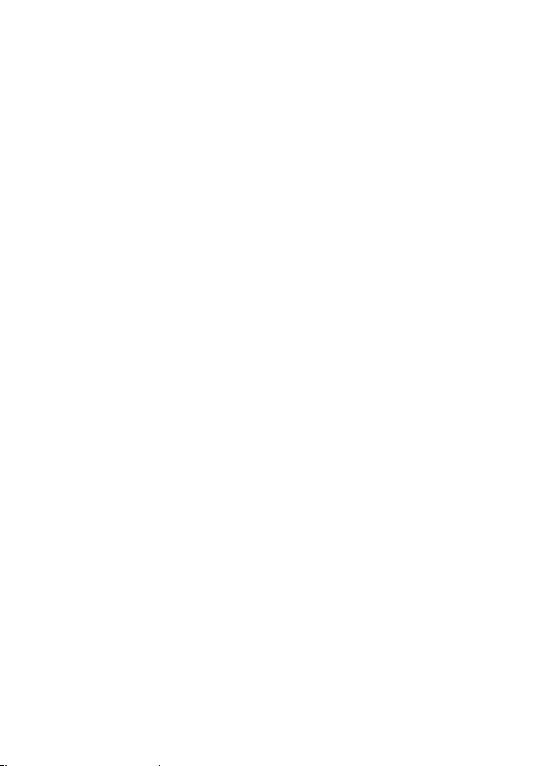
5
Поскольку телефон содержит элементы, которые могут вызвать аллергическую реакцию, при
открытии крышки батареи рекомендуется принять необходимые меры предосторожности.
Бережно обращайтесь со своим телефоном и храните его в чистом, незапыленном месте.
Защищайте телефон от воздействия неблагоприятных внешних условий (влажности, дождя,
попаданий жидкости внутрь, пыли, морского воздуха и т.п.). Производитель рекомендует
эксплуатировать телефон при температуре от -10°C до +55°C.
При температуре свыше +55°C изображение на экране может выглядеть смазанным. Это
проблема временная и опасности не представляет.
Вызов экстренных служб может быть недоступен в некоторых сетях. Никогда не полагайтесь
только на свой мобильный телефон в экстренных случаях.
Не вскрывайте, не разбирайте и не пытайтесь отремонтировать телефон самостоятельно.
Берегите его от падений или других сильных динамических воздействий.
Не наносите никаких красок на телефон.
Пользуйтесь только теми аккумуляторами, зарядными устройствами и аксессуарами,
которые рекомендованы компанией TCT Mobile Limited, а также ее филиалами, и совместимы
с вашей моделью телефона.
Компания TCT Mobile Limited и ее филиалы не несут ответственности за ущерб, вызванный
использованием нерекомендуемых аккумуляторов или зарядных устройств.
Не забывайте делать резервные копии или сохранять в письменном виде все важные
сведения, хранящиеся в телефоне.
Некоторые люди под действием вспышек света, производимых электронными играми, могут
быть склонны к приступам эпилепсии, временным замутнением сознания или провалам в
памяти. Такие симптомы могут проявиться у человека, ранее их не испытывавшего.
Если в вашей семье наблюдались такие случаи, проконсультируйтесь с врачом, прежде чем
играть в видеоигры на своем телефоне или использовать другие его функции, производящие
яркие вспышки света. Родители должны присматривать за детьми, когда они играют в
видеоигры или используют функции мобильного телефона с яркими световыми эффектами.
Если возникают следующие симптомы: конвульсии, глазные и мышечные судороги; потеря
сознания, неконтролируемые движения и потеря ориентации, необходимо прекратить игру,
отключить световые эффекты на мобильном телефоне и проконсультироваться с врачом.
Чтобы предотвратить появление подобных симптомов, примите следующие меры:
- Не играйте в игры и не используйте яркие световые эффекты на телефоне, если вы устали
и нуждаетесь в отдыхе.
- Ежечасно делайте 15-ти минутные паузы.
- Играйте в хорошо освещенном помещении.
- Всегда держите телефон на достаточном расстоянии от глаз.
- Почувствовав тяжесть в руках и запястьях, сразу прекратите игру и не возобновляйте ее в
течение нескольких часов.
- Если тяжесть в руках, запястьях и предплечьях не проходит, прекратите играть и
обратитесь к врачу.
При игре на мобильном телефоне иногда можно почувствовать некоторый дискомфорт в
руках на уровне запястий и плеч, в шее или других частях тела. Во избежание проблем с
сухожилиям, запястьями или других осложнений опорно-двигательного аппарата, следуйте
рекомендациям.
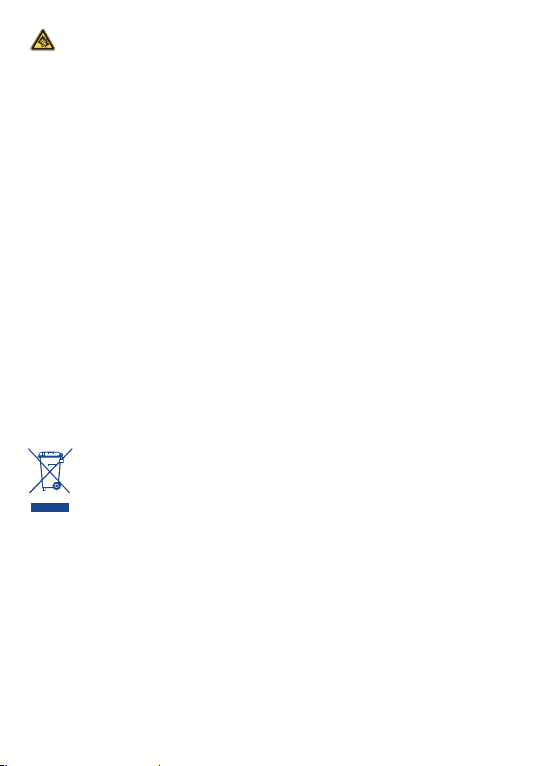
6
Продолжительное воздействие звука высокой громкости, прослушиваемого на
музыкальном проигрывателе, может привести к нарушениям слуха.
Не устанавливайте большую громкость для наушников. Используйте только те наушники,
которые рекомендованы компанией TCT Mobile Limited и ее филиалами.
• НЕПРИКОСНОВЕННОСТЬ ЧАСТНОЙ ЖИЗНИ:
Вы должны соблюдать законы и правила, относящиеся к фотографированию и записи
звука с помощью мобильного телефона. В соответствии с этими законами и правилами,
в некоторых странах может быть строго запрещено фотографирование людей и запись
их высказываний для последующего воспроизведения и распространения. Это считается
вторжением в их частную жизнь. Владелец телефона обязан соблюдать права других людей
на частную жизнь и спрашивать разрешение на запись частных и конфиденциальных
переговоров, а также фотосъемку частных лиц. Оператор связи, а также производители,
поставщики и продавцы отказываются от любой ответственности, связанной с незаконным
использованием вашего телефона.
• АККУМУЛЯТОР:
Прежде чем вынуть аккумулятор из телефона, убедитесь в том, что телефон выключен.
При работе с аккумулятором соблюдайте следующие меры безопасности:
- не вскрывайте аккумулятор (это создает риск токсичных испарений и ожогов),
- не протыкайте и не разбирайте аккумулятор, не замыкайте его полюса,
- не бросайте аккумулятор в огонь или в бытовой мусор, не подвергайте его воздействию
температур свыше +60°С.
Выбрасывая аккумулятор, соблюдайте действующее в вашей стране законодательство по
охране окружающей среды.
Используйте аккумулятор только по назначению. Никогда не пользуйтесь поврежденными
аккумуляторами и аккумуляторами, не рекомендованными компанией TCT Mobile Limited
и/или ее филиалами.
Этот знак на вашем телефоне, аккумуляторе и различных аксессуарах обозначает,
что после того, как вы перестали ими пользоваться и хотите их выбросить, эти
устройства нужно сдать в специальные центры сбора отходов, такие как:
- городские свалки, снабженные специальными баками для сбора данных
устройств,
- баки для сборки электронных отходов в пунктах продажи.
В последствии эти отходы будут переработаны, что позволит избежать выбросов вредных
веществ в окружающую среду, а также повторно использовать материалы, содержащиеся в
переработанных устройствах.
В странах Европейского Союза:
Эти центры сбора электронных отходов доступны для всех и бесплатны.
Любая аппаратура, помеченная таким знаком, должна быть сдана в центры сбора.
В странах вне Европейского Союза:
Если в вашей стране существуют соответствующие центры сбора и переработки
электронных отходов, помеченная этим знаком аппаратура не должны выкидываться с
бытовым мусором, а сдаваться в эти центры сбора для дальнейшей переработки.
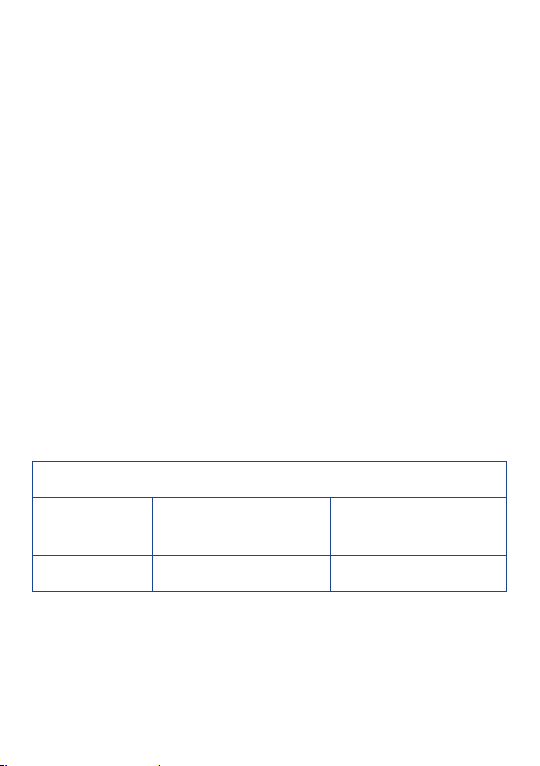
7
ОСТОРОЖНО: РИСК ВЗРЫВА, ЕСЛИ БАТАРЕЙКА ЗАМЕНЕНА БАТАРЕЙКОЙ НЕВЕРНОГО ТИПА.
ИЗБАВЛЯЙТЕСЬ ОТ ИСПОЛЬЗОВАННЫХ БАТАРЕЕК В СООТВЕТСТВИИ С ИНСТРУКЦИЯМИ.
• ЗАРЯДНЫЕ УСТРОЙСТВА:
Зарядные устройства, предназначенные для вашего телефона, работают при температурах
от 0°С до +40°С. Они полностью отвечают стандартам безопасности, установленным
для информационно-технологического и офисного оборудования. Из-за различий в
спецификациях на электротехническое оборудование, действующих в разных странах,
приобретенное в одной стране зарядное устройство может не работать в другой стране.
Использовать зарядные устройства для посторонних целей запрещается.
• РАДИО МАГНИТНОЕ ИЗЛУЧЕНИЕ:
Гарантия соответствия международным стандартам (ICNIRP) и европейской директиве
1999/5/СЕ (R&TTE) является обязательным условием для выпуска на рынок любой модели
мобильного телефона. Главное требование этих стандартов и директив состоит в защите
здоровья и обеспечении безопасности потребителей и окружающих.
ДАННОЕ УСТРОЙСТВО СООТВЕТСТВУЕТ МЕЖДУНАРОДНЫМ СТАНДАРТАМ РАДИОИЗЛУЧЕНИЯ
Данное мобильное устройство - это радиоприемник и радиопередатчик. Он не
превышает предельные уровни облучения в радиочастотном диапазоне (радиочастотных
электромагнитных полей), установленных международными стандартами. Стандарты были
разработаны независимой научно-исследовательской организацией (ICNIRP) с целью
обеспечения безопасности всех лиц, независимо от возраста и состояния здоровья.
Предельно допустимый уровень электромагнитного излучения мобильных телефонов
определяется с помощью единицы измерения, которая называется “SAR”. Предельная
величина SAR для мобильных устройств составляет 2 Вт/кг.
Доза облучения SAR проводиться в рабочем режиме устройства и определяется на самом
высоком уровне мощности во всех диапазонах рабочих частот.
Максимальное значение SAR в соответствии со стандартами ICNIRP для данной модели
устройства составляет:
Максимально допустимая величина SAR, протестированная на данной модели
телефона составляет:
При
использовании
непосредственно
возле головы
UMTS 2100 + Wi-Fi + Bluetooth 0.788 Вт/кг
При ношении на
теле
GSM 900 + Wi-Fi + Bluetooth 0.872 Вт/кг
Во время использования, фактическое значение SAR для данного устройства, как правило,
находится значительно ниже его максимальных значений. Это происходит, потому что
телефон автоматически выбирает минимальный уровень мощности, достаточный для
надежного соединения с сетью. Чем ниже выходная мощность устройства, тем ниже его
значения SAR.
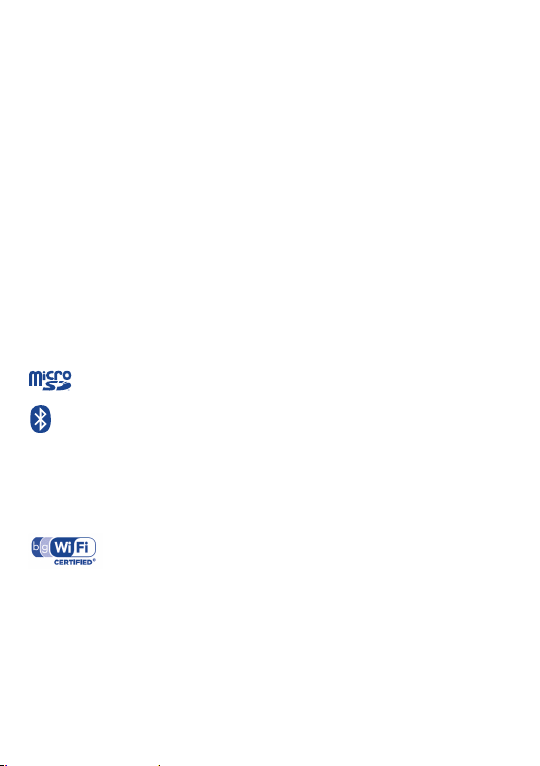
8
Измерение дозы SAR во время ношения устройства на теле было проведено на расстоянии
1,5 см. Для обеспечения требуемого уровня излучения SAR, устройство должно находится не
менее, чем на данном расстоянии от вашего тела. Если вы используете не рекомендованные
аксессуары, убедитесь, что они не содержат металла и находятся на указанном расстояние
от вашего тела.
Всемирная Организация Здравоохранения и Управление по контролю качества продуктов
и лекарств заявили, что если люди хотят снизить дозу SAR, им рекомендуется использовать
устройства громкой связи, чтобы держать телефон вдали от головы и тела во время
телефонных вызовов, а также уменьшить время использования телефона.
Дополнительную информацию вы можете найти на сайте:
www.alcatelonetouch.com
Дополнительную информацию о воздействии электромагнитных полей на человеческий
организм можно получить на сайте: http://www.who.int/peh-emf.
Ваш телефон оснащен встроенной антенной. Чтобы обеспечить максимальное качество
работы телефона, не трогайте антенну и предохраняйте ее от повреждений.
Поскольку мобильный телефон является многофункциональным устройством его можно
использовать на большом расстоянии от головы. Мобильное устройство так же можно
использовать с наушниками или с кабелем USB. Если вы используете другие аксессуары
убедитесь, что устройство не содержит металл; держите телефон на расстоянии минимум
1,5 см от вашего тела.
• ЛИЦЕНЗИОННАЯ ИНФОРМАЦИЯ:
Логотип microSD является товарным знаком.
Товарный знак и эмблемы Bluetooth принадлежат корпорации Bluetooth
SIG, и любое их использование компанией TCT Mobile Limited и ее
филиалами осуществляется в рамках соответствующей лицензии. Другие
товарные знаки и названия продуктов являются собственностью
соответствующих владельцев
ONE TOUCH 916/ONE TOUCH 916D
Bluetooth QD ID B018542
Логотип Wi-Fi является сертификационным знаком Wi-Fi Alliance.
Google,логотип Google, Android, логотип Android, Google Search, Google
Maps, Gmail, YouTube, Google Play, Google latitude и Google Talk являются
товарным знаком Google Inc.
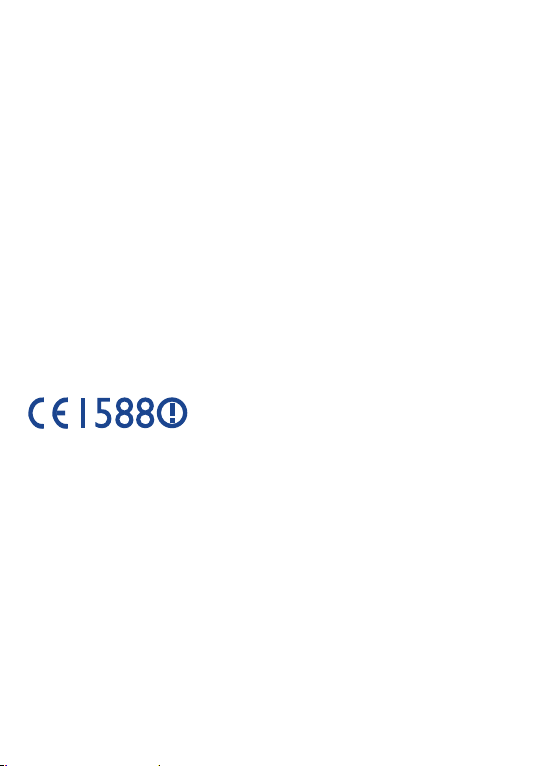
9
Общая информация ....................
• Адрес в Интернете: www.alcatelonetouch.com
• Номер горячей линии: см. брошюру “TCT Mobile Services” или
информацию на нашем веб-сайте.
Кроме того, на нашем сайте вы можете просмотреть раздел “Часто
задаваемые вопросы” или задать вопрос, связавшись с нами
напрямую по электронной почте.
Электронная версия данного руководства пользователя на
английском и других языках доступна на нашем сайте:
www.alcatelonetouch.com
Ваш телефон является аппаратом, предназначенным для передачи и
приема телефонных вызовов. Он работает в сетях GSM/GPRS/EDGE с
диапазонами 850/900/1800/1900 МГц или в сети UMTS с диапазонами
900/2100 МГц.
Данный телефон соответствует основным требованиям и
соответствующим предписаниям директивы 1999/5/СЕ. С полным
вариантом текста “Заявления о соответствии” для вашего телефона
можно ознакомиться на веб-сайте: www.alcatelonetouch.com
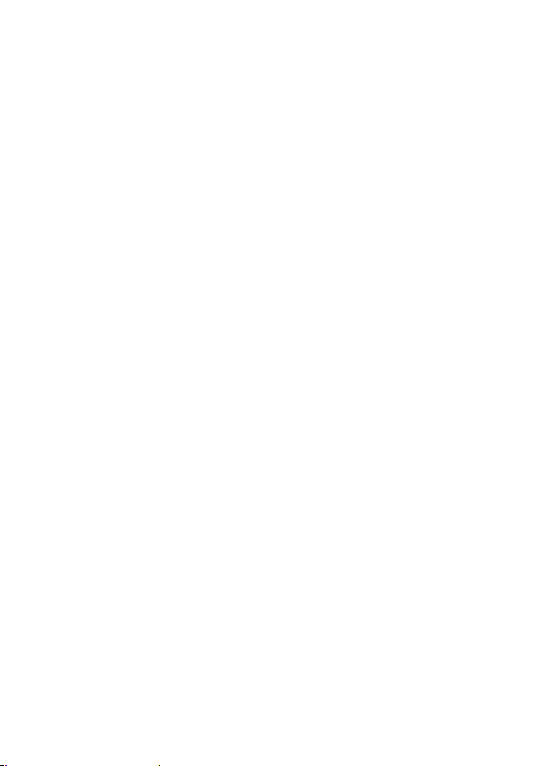
10
Защита от кражи
(1)
Ваш мобильный телефон имеет идентификационный номер IMEI
(серийный номер продукта). Этот номер указан на наклейке
на упаковке и записан в память телефона. Чтобы узнать номер
IMEI вашего телефона, введите * # 06 # и сохраните этот номер
в безопасном месте. Он может понадобиться для сообщения в
правоохранительные органы в случае кражи телефона.
Заявление об освобождении от ответственности
Между описанием в руководстве пользователя и действительными
функциями телефона могут наблюдаться некоторые расхождения
в зависимости от выпуска программного обеспечения или от
особенностей услуг вашего оператора связи.
Компания TCT Mobile не несет юридической ответственности
за любые различия, если таковые имеются, за их последствия,
ответственность за это несут исключительно операторы сети.
Этот телефон может содержать данные, включая приложения и
программное обеспечение, которые предоставляются сторонними
лицами для использования в телефоне (“Приложения сторонних
лиц”).
(1)
Свяжитесь с оператором своей сотовой сети, чтобы проверить наличие
этой услуги.
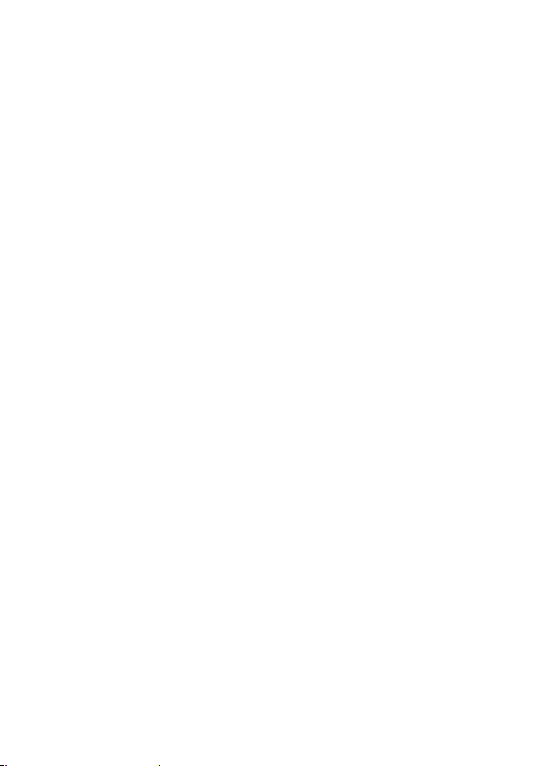
11
Все приложения третьих сторон в этом телефоне предоставляются
“как есть”, без каких либо гарантий, прямых или косвенных, в том
числе товарной гарантии, предназначенные для определенного
использования, совместимые с другими данными и приложениями
без нарушения авторских прав. Компания TCT Mobile выполнила
все обязательства, возлагаемые на нее как на производителя
мобильных устройств и мобильных телефонов с учетом соблюдения
Прав Интеллектуальной собственности. TCT Mobile не несет
ответственности за банкротство или несостоятельность третьих лиц,
чьи приложения используются на данном устройстве.
TCT Mobile не несет ответственности за претензии, иски или какие
либо иные действия, возникающие в результате использования
или попытки использования приложений сторонних лиц. Кроме
того, приложения сторонних лиц, которые в настоящее время
предоставляются бесплатно компанией TCT Mobile, в будущем
могут потребовать платные обновления; TCT Mobile отказывается от
ответственности в отношении дополнительных расходов, которые в
дальнейшем могут понести покупатели.
Наличие приложений может изменяться в зависимости от страны
и оператора сети, где используется телефон; ни в каких случаях
TCT Mobile не несет ответственности за доступные приложения и
программное обеспечение данного устройства.
Таким образом, TCT Mobile не несет ответственности за отсутствия
одного или нескольких приложений, так как его наличие зависит
от страны покупателя и его оператора сотовой сети. TCT mobile
оставляет за собой право в любой момент добавить или удалить
приложения сторонних лиц без предварительного уведомления;
ни в каких случаях TCT Mobile не несет ответственности перед
покупателем за какие-либо последствия которые могут возникнуть
после удаления данных приложений.
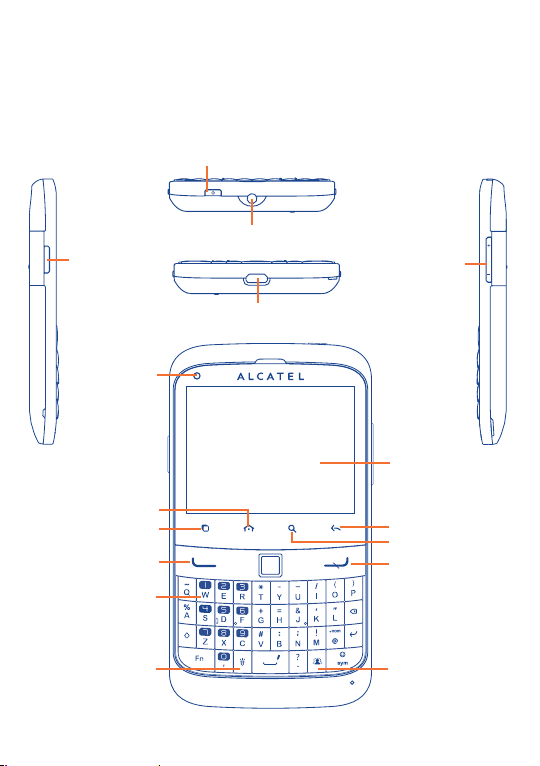
12
1
Ваш телефон ..........................
1.1 Клавиши и Разъемы
Боковая
клавиша
LED
Индикатор
Клавиша Меню
Клавиша Отправить
Клавиша Голосовой
почты
Фонарь
Клавиша Поиск
Клавиша Назад
Клавиша SNS
Клавиша
Завершить
Сенсорный экран
Клавиша Home
Увеличение/
уменьшение
громкости
Клавиша Включения
Разъем для гарнитуры
micro-USB разъем
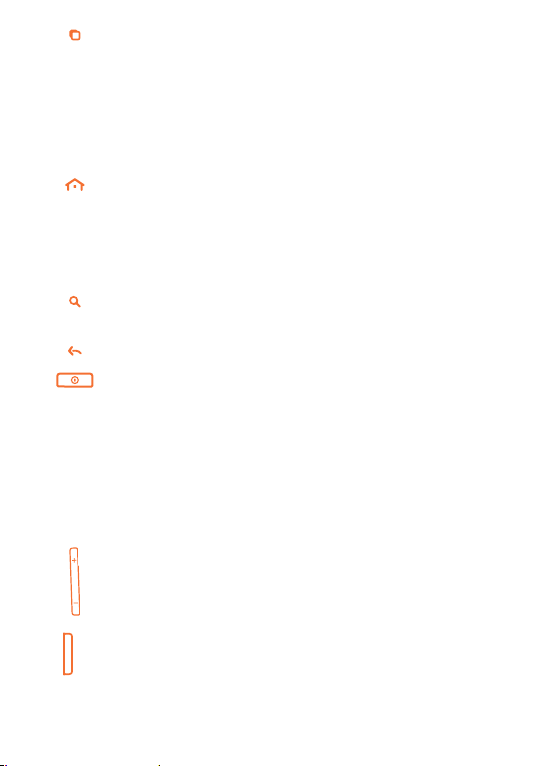
13
• Нажмите с Главного экрана для быстрого доступа
к следующим пунктам: меню Настройки; панель
Уведомлений; Поиск; Управление приложениями;
Настройка Главного экрана: добавить на главный
экран Обои.
• На других экранах нажмите для просмотра списка
опций.
Короткое нажатие: Вернуться на Главный экран или
на центральную его часть, если вы
находитесь на боковых экранах.
Долгое нажатие: Просмотр недавно используемых
приложений.
Открыть Поисковую строку для поиска информации
в рамках приложения, телефона или интернета.
Вернуться в предыдущее меню или экран.
Короткое нажатие: Заблокировать экран
Включить подсветку экрана.
Долгое нажатие: Включение телефона, если он
выключен.
При включенном телефоне
изменение параметров: Тихий
режим, Режим "В самолете",
Отключить питание
Регулировка уровня громкости (во время вызова/
режим вопроизведения).
(1)
Нажмите и удерживайте, чтобы сделать снимок.
(1)
Зависит от вашего оператора сотовой сети.
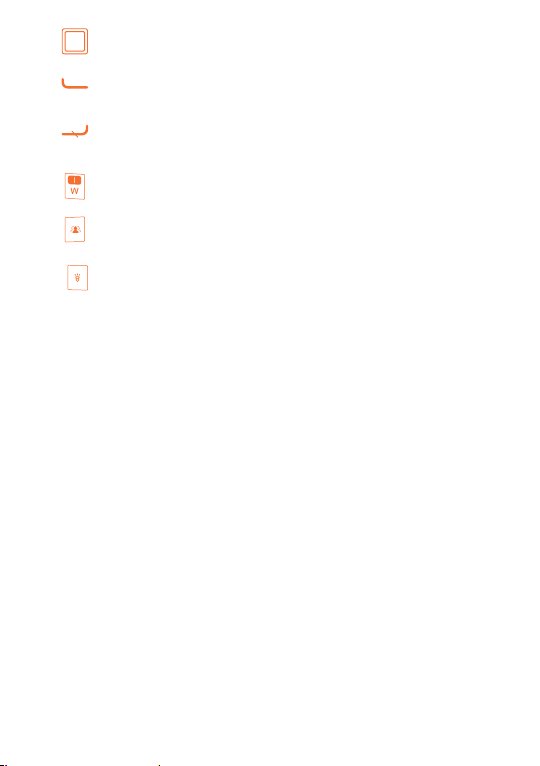
14
Перемещайтесь влево/вправо/вверх/вниз.
Подтвердить действие.
Принять/осуществить вызов.
Вызовы
Завершить вызов.
Вернуться на Главный экран.
Доступ к Голосовой почте.
Доступ к настраиваемым приложениям.
Нажмите и удерживайте, чтобы включить Фонарь.
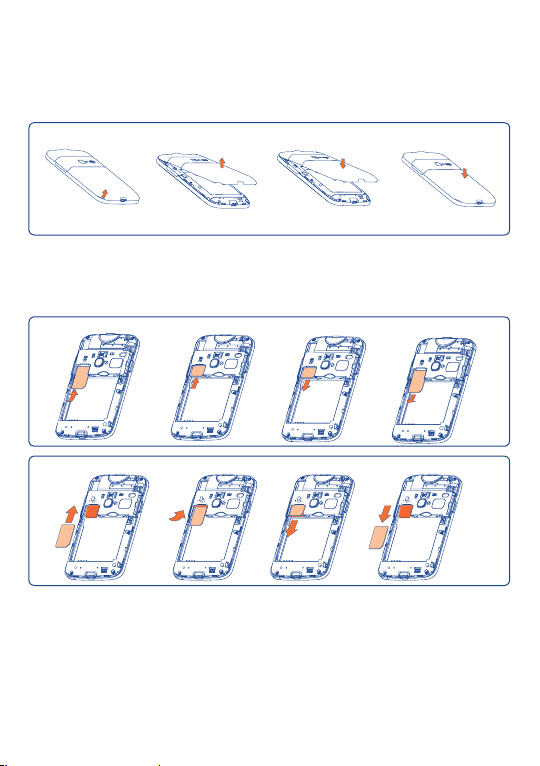
15
1.2 Перед началом работы
1.2.1 Подготовка к работе
Снятие или установка задней панели телефона
Установка или извлечение SIM-карты
(1)
Для осуществления вызовов вам необходимо вставить SIM-карту в
телефон. Перед установкой или извлечением SIM-карты необходимо
выключить телефон и извлечь аккумулятор.
SIM1
SIM1
SIM1
SIM1
SIM2
SIM1
SIM2
SIM1
SIM2
SIM1
SIM2
Поместите SIM-карту в слот контактами вниз. Убедитесь, что карта
вставлена правильно. Чтобы извлечь карту, слегка нажмите на нее и
вытащите из слота.
(1)
Убедитесь, что оператор сети предоставил вам SIM-карту на 3 В или 1,8
В. Старые SIM-карты на 5 вольт в этом телефоне не поддерживаются.
Уточните этот вопрос у своего оператора.
ONE TOUCH 916
ONE TOUCH 916D
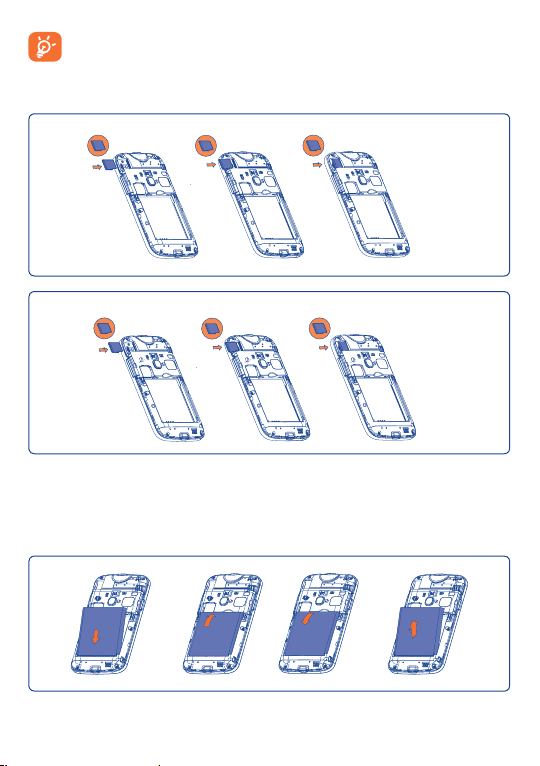
16
ONE TOUCH 916
Для моделей с двумя SIM-картами, слот SIM1 поддерживает
сети 2G и 3G, в то время как слот SIM2 поддерживает только
сеть 2G.
Установка или извлечение карты microSD
SIM1
SIM2
SIM1
SIM2
SIM1
SIM2
Вставьте карту microSD в слот контактами вниз до ее блокировки. Для
извлечения карты памяти, аккуратно потяните ее до разблокировки.
Установка или извлечение аккумулятора
ONE TOUCH 916D

17
• Вставьте и защелкните аккумулятор, затем установите заднюю
панель телефона.
• Снимите заднюю панель телефона и извлеките аккумулятор.
Зарядка аккумулятора
Подключите телефон к зарядному устройству и сети соответственно.
• Во время зарядки будет гореть индикатор.
• Будьте осторожны, не прилагайте силы для того, чтобы вставить
вилку в розетку.
• Убедитесь, что аккумулятор установлен правильно.
• Розетка должна находиться вблизи телефона и быть легко
доступной.
• При первом использовании телефона, рекомендуется полностью
зарядить аккумулятор (примерно 4 часа).
Рекомендуется полностью заряжать аккумулятор( ). Статус зарядки
показывается уровнем воды на блокированном экране. При большей
зарядке аккумулятора, уровень воды увеличивается.
Стандартное
зарядное
устройство
Зарядное
устройство для
Великобритании
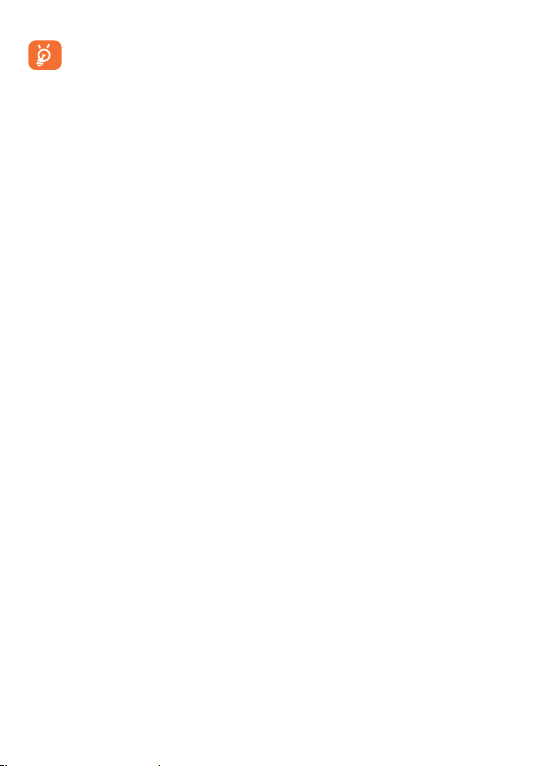
18
Для уменьшения энергопотребления после полного заряда
аккумулятора отключите телефон от зарядного устройства;
отключите Wi-Fi, GPS, Bluetooth и приложения, работающие
в фоновом режиме и не использующиеся; уменьшите
длительность подсветки и т.д.
1.2.2 Включение телефона
Удерживайте клавишу Включение, пока телефон не включится,
введите при необходимости ваш PIN код и затем подтвердите его.
Отобразится Главный экран.
Если вы не знаете ваш PIN код или вы забыли его, свяжитесь с
оператором вашей сотовой сети. Не храните ваш PIN код рядом с
телефоном. Храните эту информацию в безопасном месте.
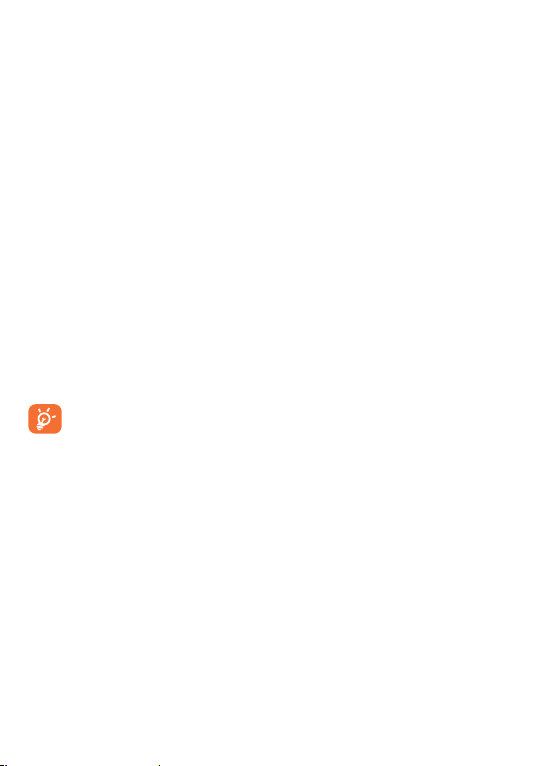
19
Первичная настройка вашего телефона
При первом включении вашего телефона, вам будет предложено
настроить следующие параметры телефона: язык, метод ввода,
мобильная передача данных, настройка и синхронизация аккаунта,
системное обновление и т.д. Вам необходимо настроить ваш Google,
чтобы синхронизировать ваши сообщения электронной почты,
контакты, календарь и другие приложения Google
(1)
.
• Введите ваше имя и пароль, затем нажмите Войти. Если вы забыли
ваш пароль, вы можете перейти восстановить его на сайте: http://
www.google.com. Если у вас нет аккаунта Google, вы можете создать
его нажав на пункт Создать.
• Прочтите на экране информацию об установке
• Пос тавьте/уберите галочку в пункте выбора использования службы
определения местоположения Google, затем нажмите Далее.
• Поставьте/уберите галочку для создания резервной копии данных
с вашего аккаунта Google, затем нажмите Далее.
• Нажмите Завершение установки.
Данная первичная настройка может быть пропущена
и возобновлена в меню Настройки\Аккаунты и
Синхронизация.
При включении телефона без SIM-карты, вы можете подключиться
к сети Wi-Fi (см. раздел 6.1.2 Wi-Fi) для входа в ваш Google аккаунт, а
также использовать другие функции.
При первой установке новой SIM-карты, вам предоставляется
возможность изменить настройки SIM по умолчанию (см. 12.1
Управление SIM-картами).
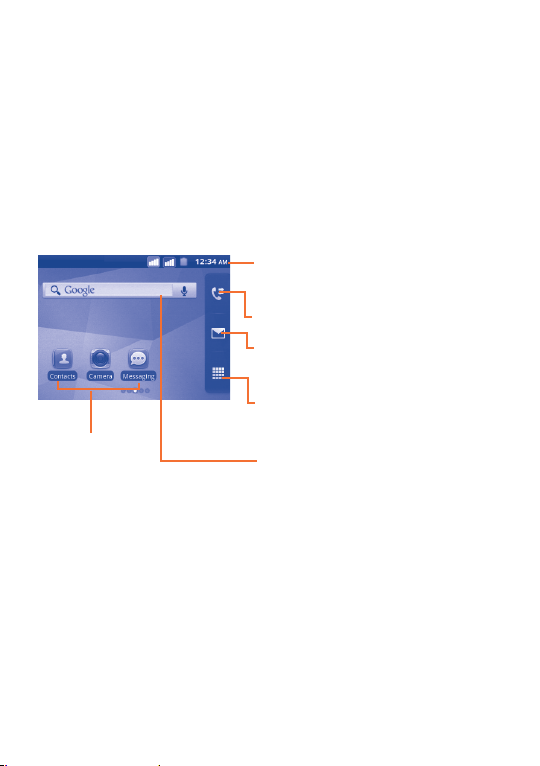
20
1.2.3 Выключение телефона
Удерживайте клавишу Включение пока не появятся параметры
телефона, затем выберите Отключить питание.
1.3 Главный экран
Вы можете перенести любимые или часто используемые пункты
меню (приложения, ярлыки, папки и виджеты) на Главный экран для
быстрого доступа к ним. Нажмите клавишу Домой для возврата на
Главный экран.
Строка состояния
• Индикаторы Статуса/Панель
Уведомлений
• Нажмите и потяните вниз для
открытия панели уведомлений.
Вкладка приложений
Нажмите, чтобы открыть список
приложений
Длительное нажатие для отображения
миниатюр
.
Нажмите для доступа к Сообщениям.
Нажмите для доступа к Вызовам, если
у вас имеются пропущенные вызовы.
Поисковая строка
Нажмите , чтобы ввести текст для
поиска.
Нажмите , чтобы воспользоваться
голосовым поиском.
Нажмите,
чтобы открыть
приложение,
папку и т.д.
Главный экран является расширенным для обеспечения большего
пространства для добавления приложений, ярлыков и т.д.
Перемещайтесь влево и вправо по Главному экрану для его полного
просмотра. Маленькие точки по нижнему краю экрана показывают
какой именно экран вы просматриваете.
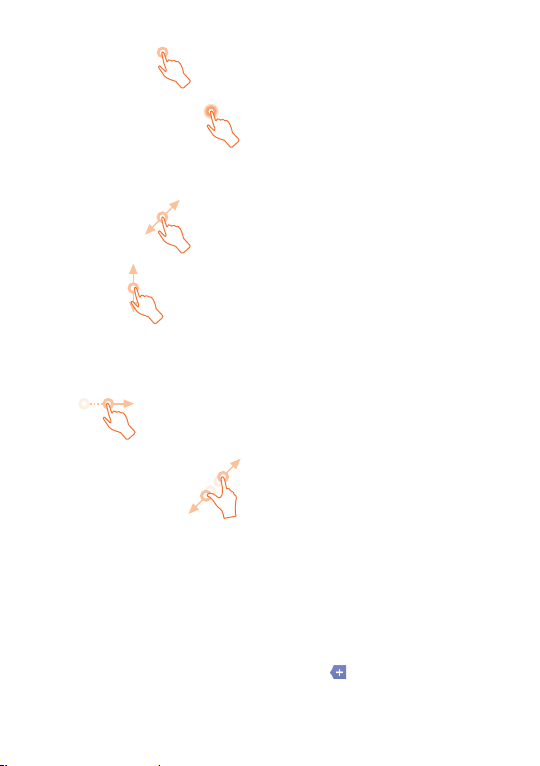
21
1.3.1 Использование сенсорного экрана
Прикосновение
Для доступа к приложению нажмите на него.
Нажатие и удержание
Для доступа к списку опций пункта меню, нажмите на него и
удерживайте. Например, выберите контакт, нажмите на него и
удерживайте, на экране появится список опций.
Перемещение
Прикоснитесь к объекту, чтобы перетащить его на другое место.
Скольжение
Скользите по экрану вверх и вниз для прокрутки приложений,
изображений, веб-страниц… Вы также можете скользить по экрану
горизонтально.
Флик
То же, что и скольжение, только с большей скоростью.
Сжатие/Увеличение
Расположите ваши пальцы одной руки на экране телефона и
разведите их соедините их вместе для изменения масштаба
элементов экрана.
1.3.2 Строка состояния
В строке состояния вы можете просмотреть состояние телефона
(с правой стороны) и уведомления (с левой стороны). Если строка
состояния заполнится, появится иконка,“ ” нажмите на нее для
просмотра скрытых иконок.
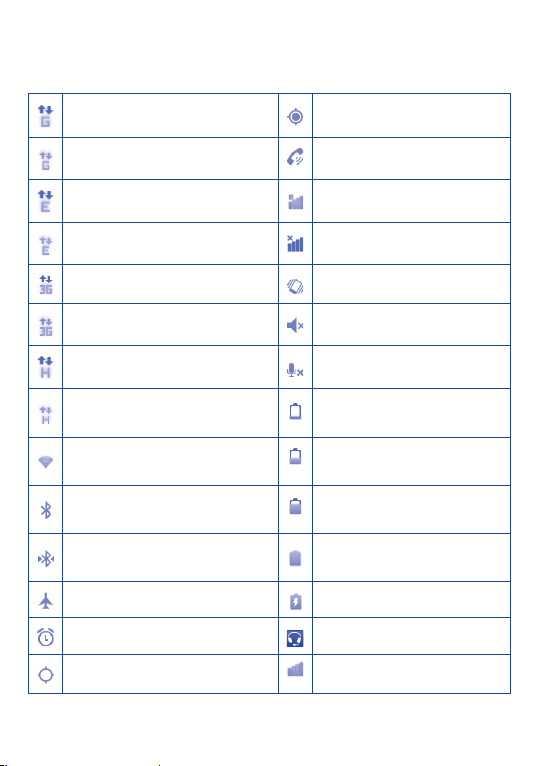
22
Иконки состояния
Для моделей с двумя SIM-картами, иконки состояния для SIM1 и SIM2
будут отображаться в выбранном для них цвете.
GPRS подключен Получение данных GPS
GPRS используется Включена громкая связь
EDGE подключен Роуминг
EDGE используется Нет сигнала
3G подключен Вибровызов
3G используется Режим Без звука
HSPA (3G+) подключен Микрофон отключен
HSPA (3G+) используется
Очень низкий заряд
аккумулятора
Подключен к сети Wi-Fi
Низкий заряд
аккумулятора
Bluetooth включен
Аккумулятор частично
разряжен
Подключение к Bluetooth
устройству
Аккумулятор заряжен
Режим "В самолете" Зарядка аккумулятора
Установлен будильник Подключена гарнитура
GPS включен Уровень сигнала
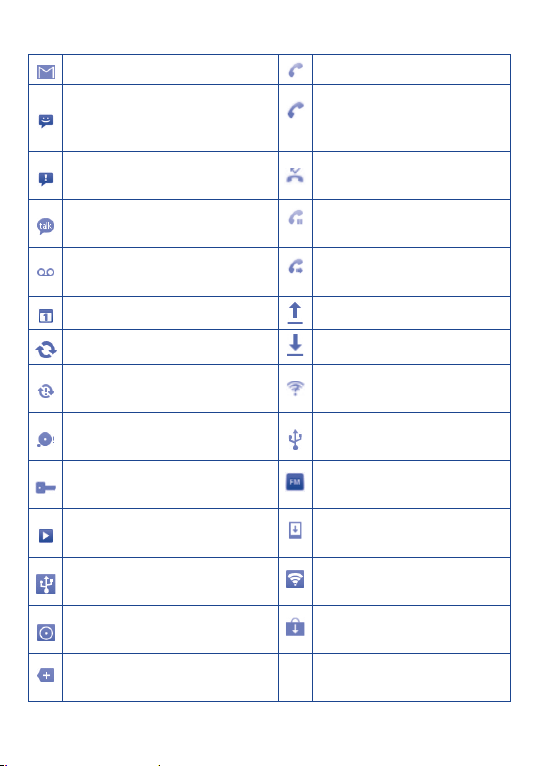
23
Иконки уведомлений
Новое сообщение Gmail Идет разговор (зеленый)
Новое SMS или MMS
Идет разговор с
использованием Bluetooth
гарнитуры (голубой)
Проблема с доставкой SMS
или MMS
Пропущенные вызовы
Новое сообщение Google
Talk
Удержание вызова
Новое голосовое сообщение
Включена переадресация
вызовов
Предстоящее событие Выгрузка данных
Синхронизация данных Загрузка данных
Проблема с регистрацией
или синхронизацией
Доступна незащищенная
сеть Wi-Fi
microSD карта переполнена
Телефон подключен с
помощью кабеля USB
Подключено к/ Отключено
от VPN
Включено радио
Воспроизведение
Доступны системные
обновления
USB подключено
Точка доступа Wi-Fi
подключена
USB и Wi-Fi подключены
Доступны обновления для
приложений
Имеются скрытые
уведомления
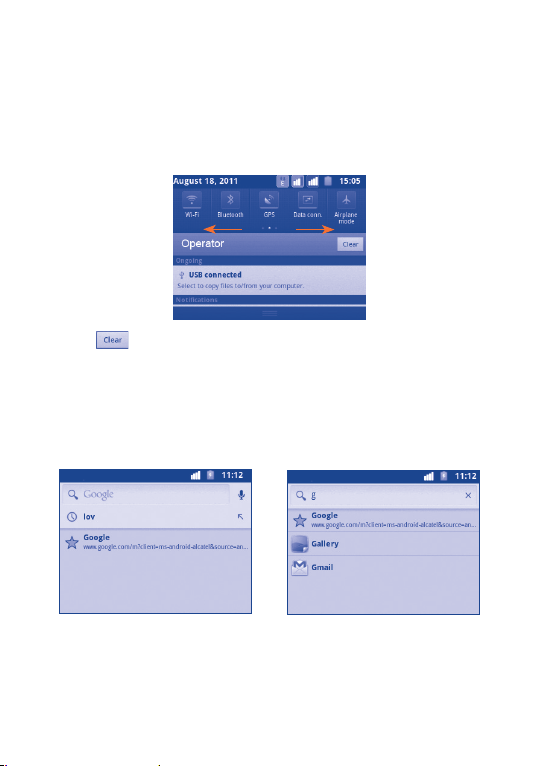
24
Панель уведомлений
Нажмите и потяните вниз Строку состояния или нажмите клавишу
Меню для открытия панели уведомлений. Нажмите и потяните
вверх для ее закрытия. На панели Уведомлений, вы можете
открыть некоторые функции (GPS, Bluetooth и т.д.), напоминания и
уведомления о которых свидетельствуют иконки или просмотреть
информацию о беспроводных сетях.
Нажмите для очистки уведомлений (текущие уведомления не
удалятся).
1.3.3 Поисковая строка
Телефон предоставляет функцию Поиска, которая может быть
использована для поиска информации в рамках приложения,
телефона или интернета.
Нажмите для доступа к поиску текста
Нажмите для доступа к голосовому поиску
Нажмите для доступа к веб-поиску
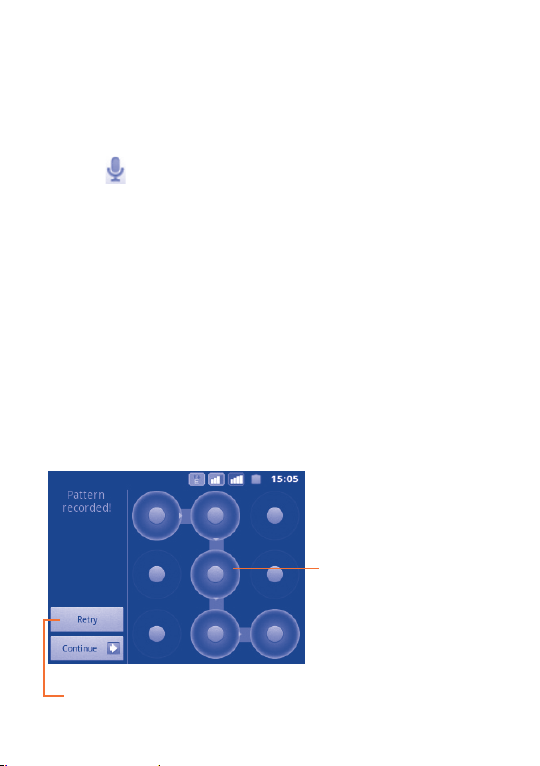
25
Поиск текста
• Нажмите на Поисковую строку из Главного экрана или нажмите
клавишу Поиск из других экранов приложений.
• Введите текст/фразу для поиска. Отобразятся результаты поиска.
• Нажмите для поиска в интернете.
Голосовой поиск
• Нажмите со строки поиска для открытия диалогового экрана.
• Скажите слову/фразу, которую вы хотите найти. Появится список
результатов поиска для выбора.
1.3.4 Блокировка/Разблокировка экрана
Для защиты вашего телефона и личной информации, вы можете
блокировать экран телефона различными графическими ключами,
PIN, паролем и т.д.
Для создания графического ключа разблокировки Главного
экрана (для подробной настройки см. раздел 12.8.1)
• Нажмите клавишу Меню из Главного экрана, выберите Настройки,
затем Безопасность\Устан. блокировку экрана\Графический
ключ.
• При создании вашего собственного графического ключа, вы можете
также нажать клавишу Меню для помощи.
Нарисуйте ваш графический
ключ разблокировки
Нажмите, чтобы подтвердить и заново
нарисовать ключ разблокировки
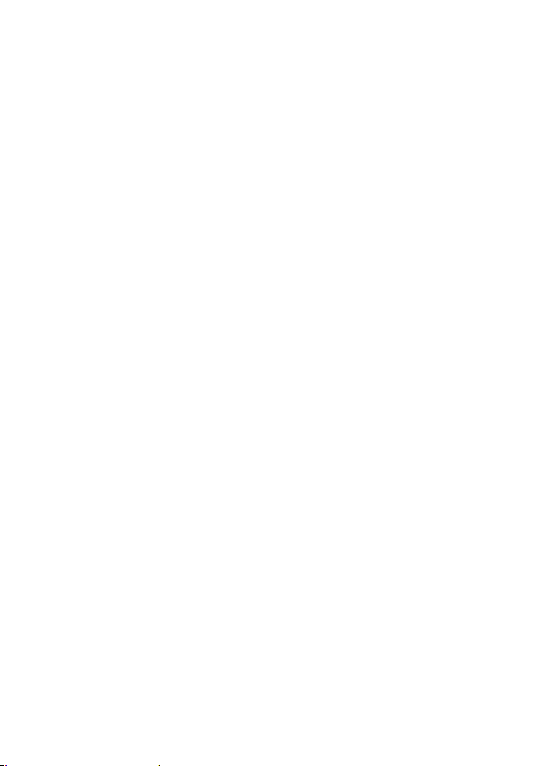
26
Для создания PIN/Пароля разблокировки экрана
• Нажмите клавишу Меню из Главного экрана, выберите Настройки,
затем Безопасность\Устан. блокировку экрана\PIN или Пароль.
• Установите ваш PIN или пароль.
Блокировка экрана
Для блокировки экрана, нажмите клавишу Включения один раз.
Разблокировка экрана
Нарисуйте графический ключ, который вы создали или введите PIN
или пароль для разблокировки экрана. Если вы не установили его
для разблокировки экрана, нажмите клавишу Включения.
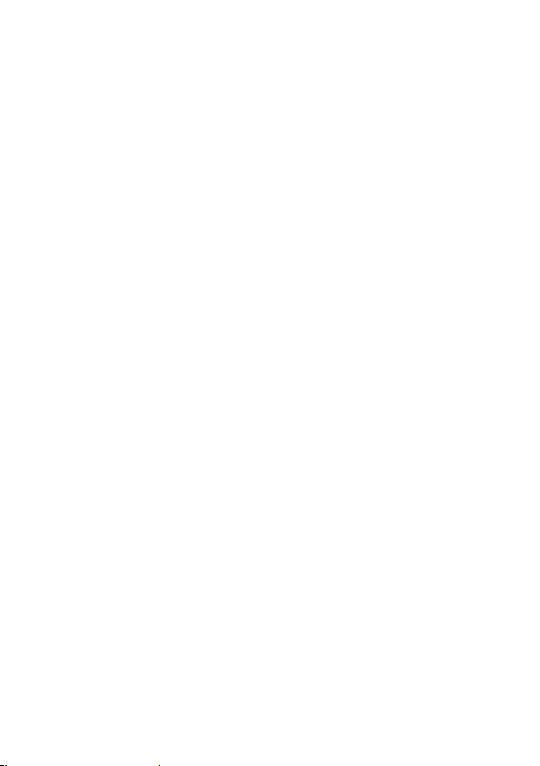
27
1.3.5 Настройка экрана
Добавить
Нажмите и удерживайте пустое место на Главном экране или
нажмите клавишу Меню, далее Добавить. Появится окно Добавить
на Главный экран, предлагающее различные варианты.
• Ярлыки Добавить ярлык на Главный экран, такой как
Приложения, Закладки, Контакты и т.д.
• Виджеты Добавить виджет на Главный экран, такой как
Часы, Музыкальный плеер и т.д
• Папки Добавить папку на Главный экран, такие как
Новая папка, Контакты с номерами телефонов
и т.д.
Для улучшения организации пунктов Главного экрана (ярлыки,
виджеты), вы можете добавить их в папки, нажав на них и перетащив
в необходимую папку. Для того чтобы переименовать папку,
откройте ее, нажмите и удерживайте заголовок папки для открытия
диалогового окна Переименовать папку, затем введите новое
название папки и подтвердите нажатием OK.
Перемещение
Для активации режима Перемещения, нажмите и удерживайте
иконку, которую вы хотели бы переместить, затем перетащите ее на
необходимое место и отпустите. Удерживайте иконку у левого или
правого края экрана для того чтобы переместить иконку на другой
экран.
Удаление
Нажмите и удерживайте иконку, которую необходимо удалить.
Перетащите иконку к нижней части вкладки Приложений, дождитесь
когда она станет красной и затем отпустите.
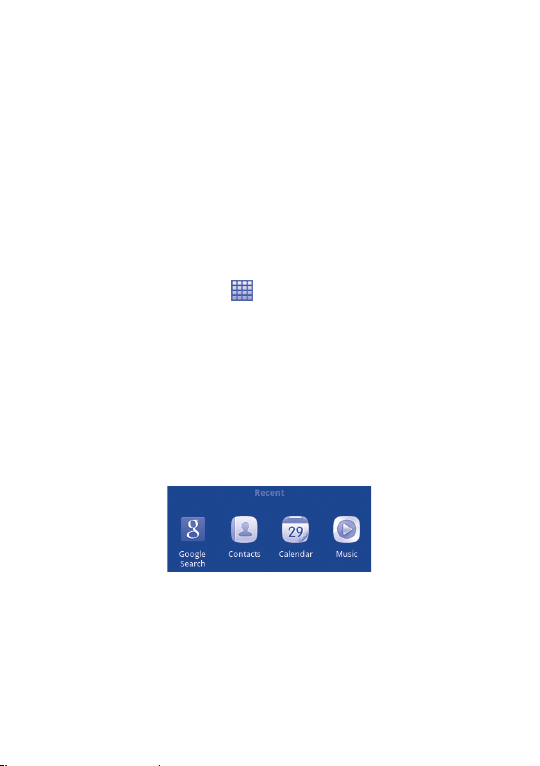
28
Настройка обоев
Нажмите и удерживайте пустое место на Главном экране или нажмите
клавишу Меню и выберите Обои, появится всплывающее окно
Выбрать обои из, предлагая различные варианты. Галерея включают
в себя ваши фотографии, которые вы сделали самостоятельно,
обрезали или загрузили. Живые обои включают в себя список
анимированных обоев. Галерея обоев включает в себя все обои,
хранящиеся на телефоне. Перемещайтесь влево или вправо, чтобы
найти необходимое изображение, нажмите Установить обои для
подтверждения выбора.
1.3.6 Вкладка Приложений
На Главном экране нажмите для доступа к списку приложений.
Для возврата на Главный экран нажмите клавишу Домой.
Просмотр недавно используемых приложений
Для просмотра недавно используемых приложений, нажмите и
удерживайте клавишу Домой. Нажмите на иконку для открытия
необходимого приложения.
